Jak měřit kliknutí na e-maily a telefony
Každý web má svůj účel a jeho naplňování se většinou snažíš měřit. U e-shopu pomohou transakce, ale co udělat u tzv. lead gen webů?
U těch tě krom odesílání formulářů často zajímá i využití přímého kontaktu přes e-mail a telefon. To se může vlastně hodit i u e-shopu.
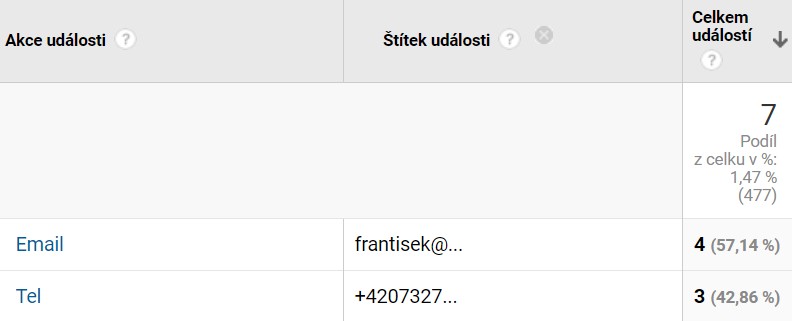
A jak klikání na e-maily a telefony změřit? Poměrně jednoduše díky Google Tag Manageru si jej pošleš jako události do Google Analytics.
Jak to funguje
GTM sleduje na webu kliknutí na všechny odkazy pomocí auto eventu.
Pokud dojde ke kliknutí na odkaz, který začíná tel: nebo mailto:, spustí se pravidlo, které odešle událost do Google Analytics.
U události se její akce vyplní jako Tel nebo Email, podle toho, na co uživatel klikl.
Štítek události pak obsahuje konkrétní telefonní číslo nebo e-mailovou adresu, u které došlo ke kliknutí.
A protože podmínky Google Analytics zakazují ukládání osobních údajů (PII), tak telefonní číslo nebo e-mail ještě zkrátíme natolik, aby o osobní údaj nešlo.
Předpoklady
Aby následující postup fungoval, potřebuješ splnit tyto podmínky:
- e-mailové adresy jsou řešeny s pomocí odkazu mailto:
- telefonní čísla jsou uvedena jako odkaz tel:
A samozřejmě potřebuješ mít na webu GTM a GA, do kterých budeš měřit.
Pokud máš vše připravené, stačí se vrhnout na následující kroky.
Alternativně si můžeš stáhnout GTM šablonu pro měření kliknutí na mail a telefon a tu do GTM naimportovat.
1) Vytvoř proměnnou Click URL mailto or tel action
V GTM jdi do Variables a založ novou proměnnou. Její typ zvol Custom Javascript a název vyplň Click URL mailto or tel action.
Vlož do ní kód:
|
1 2 3 4 5 6 7 |
function() { if ({{Click URL}}.startsWith("tel:")) { return "Tel"; } else if ({{Click URL}}.startsWith("mailto:")) { return "Email"; } else return "not set"; } |
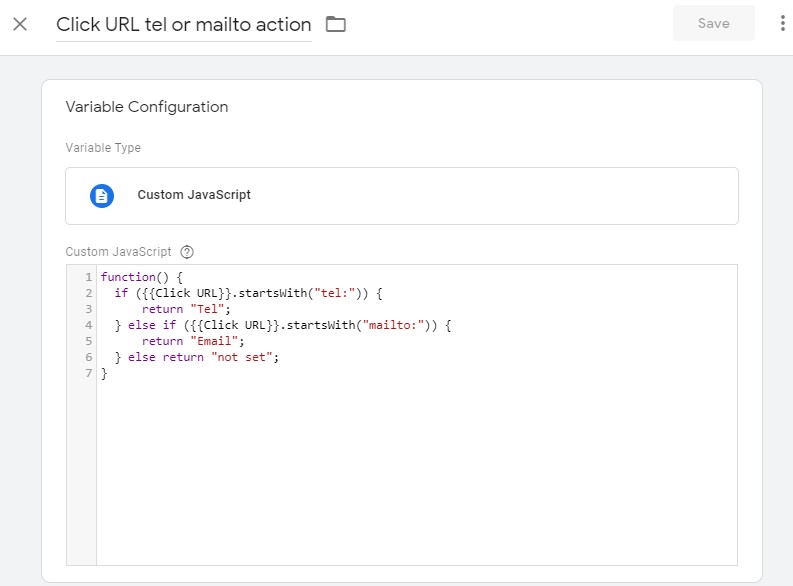
Předpokládám, že máš již aktivovanou vestavěnou proměnnou Click URL. Pokud ne, aktivuj ji ve Variables, vpravo nahoře stiskni Configure a v seznamu zaškrtni Click URL.

2) Založ proměnnou Click URL mailto or tel label
Vytvoř další proměnnou typu Custom Javascript s názvem Click URL mailto or tel label.
Proměnná má hodnotu:
|
1 2 3 4 5 6 7 |
function() { if ({{Click URL}}.startsWith("tel:")) { return {{Click URL}}.substring(4,12) + "..."; } else if ({{Click URL}}.startsWith("mailto:")) { return {{Click URL}}.substring(7,17) + "..."; } else return {{Click URL}}; } |
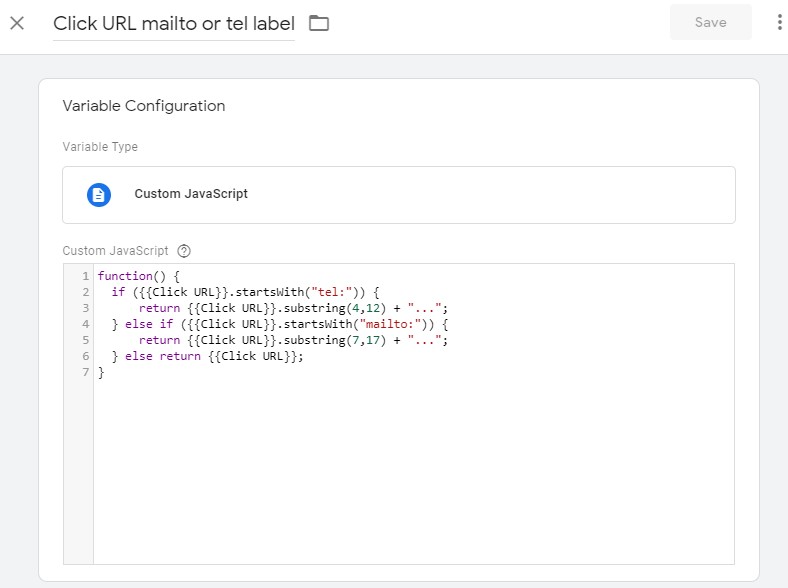
3) Přidej značku UA – Event – Mail or tel click
Vytvoř novou značku. Pojmenuj ji UA – Event – Mail or tel click a jako typ zvol Google Analytics.
Track Type vyber Event, Category třeba Lead Click.
Do Action a Label přidej před chvílí založené proměnné Click URL tel or mailto action a Click URL mailto or tel label.
Jako poslední přiřaď své UA settings.

4) Nakonfiguruj pravidlo Click URL starts with tel or mailto
Ke značce přidej nové pravidlo spouštění s názvem Click URL starts with tel or mailto, typem Click – Just Links, zaškrtnutým Wait for Tags a podmínkou Click URL matches RegEx ^(tel|mailto):
Pokud v rozbalovacím seznamu proměnnou Click URL nevidíš, klikni na jeho konci na Choose Built-In Variable a zaškrtnutím čtverečku u Click URL tuto vestavěnou proměnnou povol.
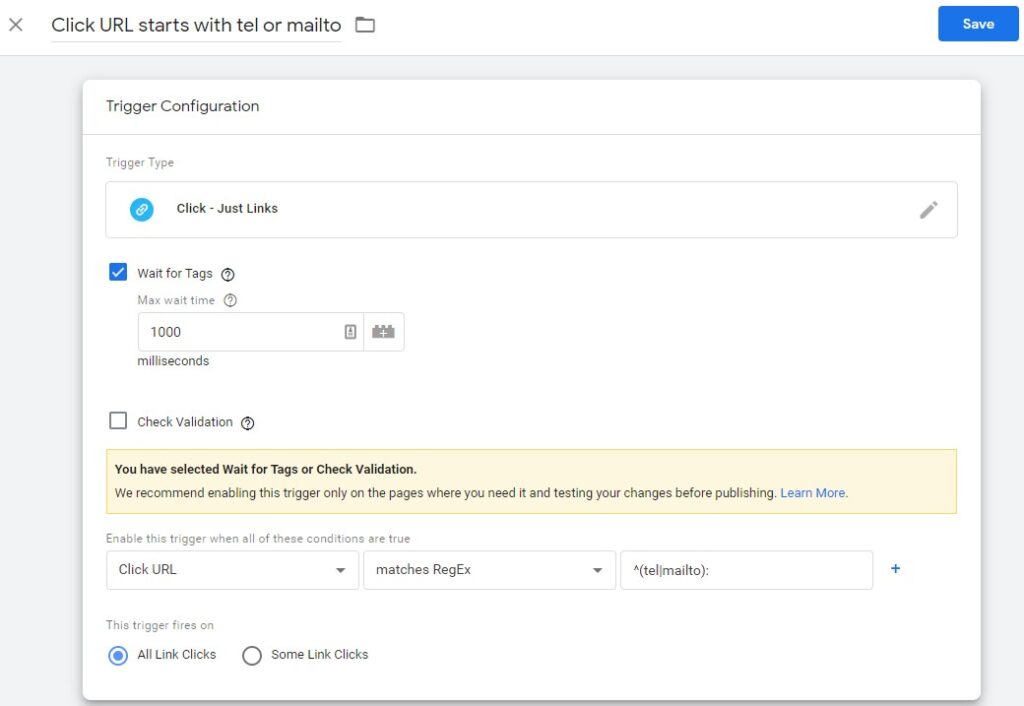
Závěr
Před publikací samozřejmě vše otestuj v preview módu. A po pár dnech zkontroluj i data nasbíraná v Analytics.
Na konec připojuji ještě jedno interpretační varování. Výše popsaný postup měří jen kliknutí na e-mail nebo telefon a ne to, zda ve skutečnosti někdo napsal nebo zavolal.
Mysli na to, že třeba někdo na e-mail klikl ale pak e-mail neodeslal. A nebo že si telefon opsal z monitoru počítače. Čísla v GA tak nebudou věrným odrazem reality.
Ale i tak si myslím, že ti toto měření pomůže rozhodovat se o trochu více na základě dat.